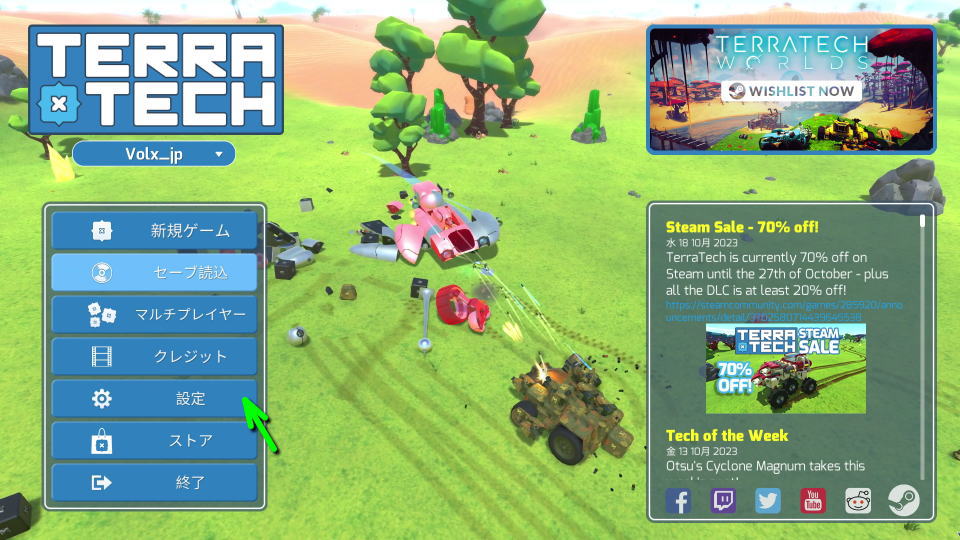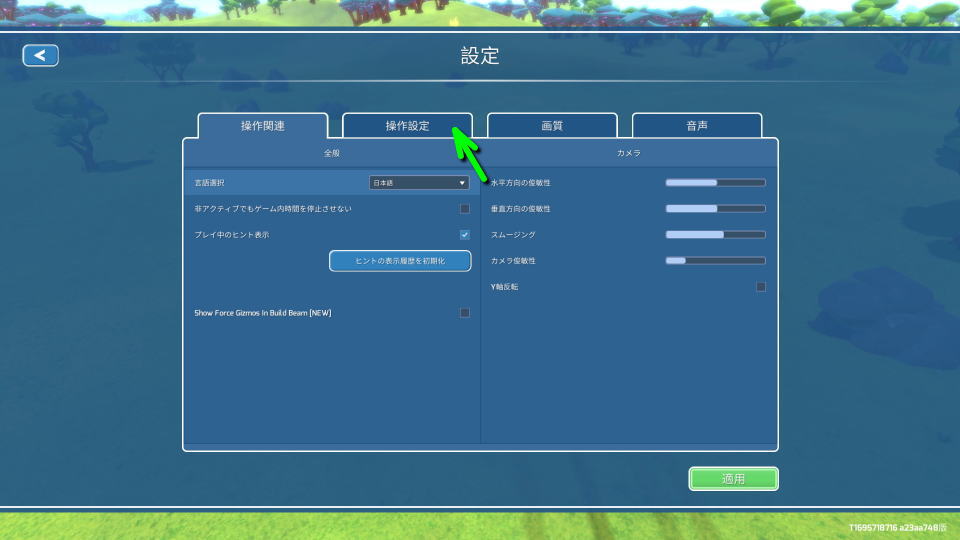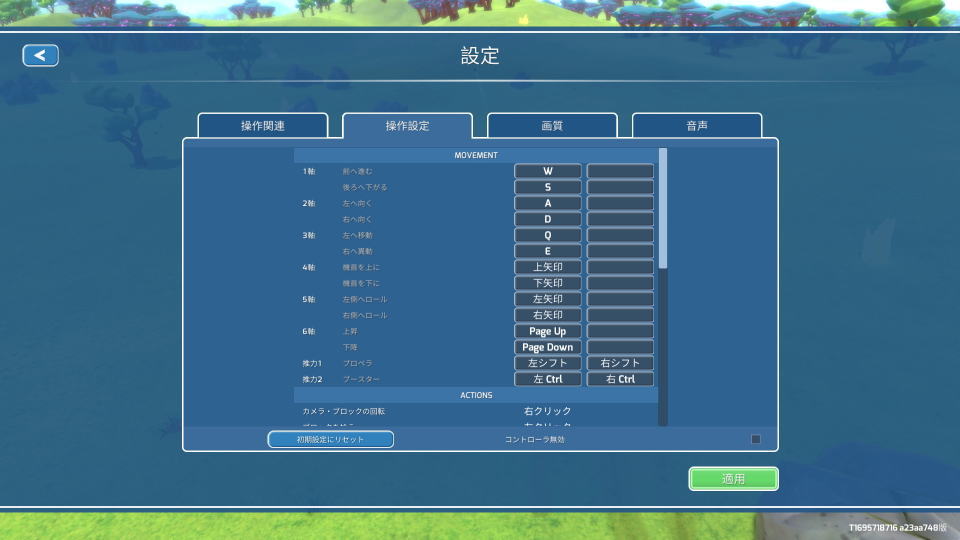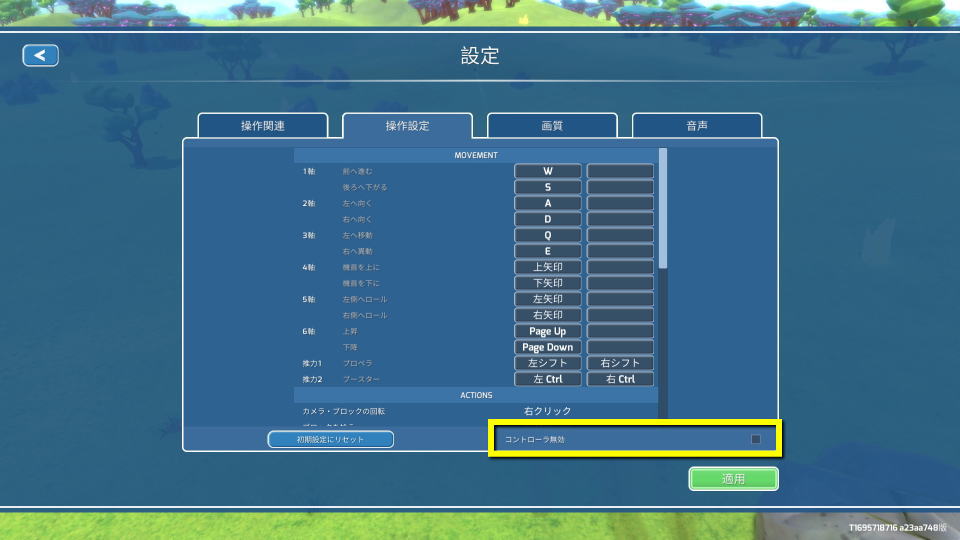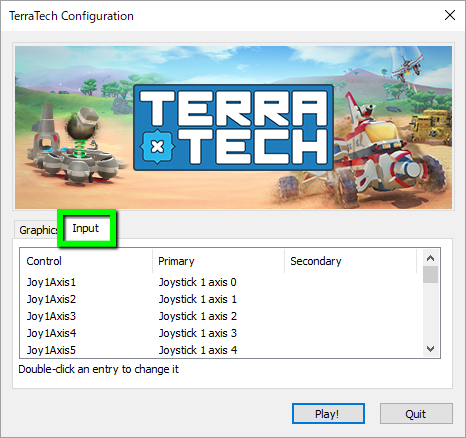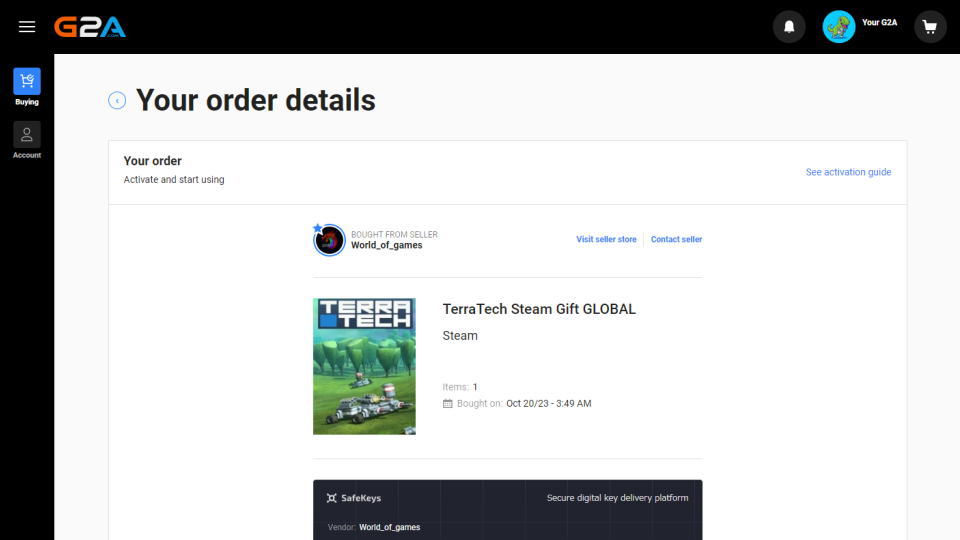自動生成されるオープンワールドを探索していく、サンドボックス型アドベンチャーゲームのTerraTech。
今回の記事ではこの「テラテック」の操作に関する、キーボードやコントローラーの設定を解説します。
TerraTechの操作を確認する方法
テラテックの操作を確認するには、起動後のタイトルメニューから「設定」に進みます。
設定に移動したら、上部のメニューから「操作設定」を選択します。
TerraTechのキーボード設定
テラテックの「キーボード設定」です。
また右下のフォームに「任意の文字列」を入力すると、その文字が含まれる行のみ検索できます。
| キーボード | 操作方法 |
|---|---|
| 前に進む | W |
| 後ろへ下がる | S |
| 左へ向く | A |
| 右へ向く | D |
| 左へ移動 | Q |
| 右へ移動 | E |
| 機首を上に | カーソル上 |
| 機首を下に | カーソル下 |
| 左側へロール | カーソル左 |
| 右側へロール | カーソル右 |
| 上昇 | Page Up |
| 下降 | Page Down |
| プロペラ | 左Shift / 右Shift |
| ブースター | 左Ctrl / 右Ctrl |
| カメラ・ブロックの回転 | 右クリック |
| ブロックを拾う | 左クリック |
| 一斉射撃 | Space / テンキー 0 |
| ブロック順回転 | G |
| ブロック逆回転 | F |
| ビルドビームを切り替える | B |
| 同じブロックを選択 | ホイールクリック |
| 操作方式を切り替える | C |
| カメラのズームイン | Home |
| カメラのズームアウト | End |
| ゲーム中断 | P |
| ブロックのインベントリを切り替える | Tab |
| ブロックの情報を表示 | I(アイ) |
| 爆発ボルトを爆発させる | X |
| 走行 → 地面固定モード | V |
| ターゲットロック | ホイールクリック |
| ミッションログを表示 | L |
| マップの表示(トグル) | M |
| ユニット名変更 | R |
| チームを切り替える | T |
| スクリーンショットを撮る | F10 |
| HUD切替 | F2 |
| マルチプレイヤー:グローバルチャット | Y |
| マルチプレイヤー:チームチャット | U |
| マルチプレイヤー:スコアを表示 | @ |
TerraTechのコントローラー設定
テラテックのコントローラー設定に対して、Steamでは「部分的コントローラサポート」とされています。
しかし私の環境では、DUALSHOCK 4とXbox 360コントローラーともに動作しませんでした。
一応操作設定には「コントローラー無効」という表記がありますし、
起動時にも「Input」というタブがあるのですが、症状の改善には至りませんでした。
TerraTechの購入場所
今回の検証に必要な「テラテック」を購入したショップは「G2A」です。
Xbox Game Passを約半額で使う方法
お得に「Xbox Game Passを約半額で使う方法」は、別記事で詳しく解説しています。
-

-
【必見!】Xbox Game Passで損しない方法【半額以下】
ゲームライフをより充実させてくれるXbox Live Goldと、その上位版であるXbox Game Pass Ultimate。
今回の記事ではこれらの「サブスクリプション」を、通常の半額以下で利用する方法について解説します。続きを見る
公式サイト:TerraTech






🛒人気の商品が日替わりで登場。毎日お得なタイムセール
📖500万冊の電子書籍が読み放題。Kindle Unlimited
🎵高音質な空間オーディオを体験しよう。Amazon Music Unlimited
🎧移動中が学習時間。Audible 30日間無料体験キャンペーン
📕毎日無料で読めるマンガアプリ「Amazon Fliptoon」